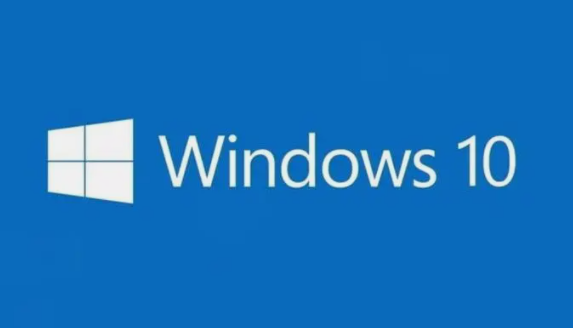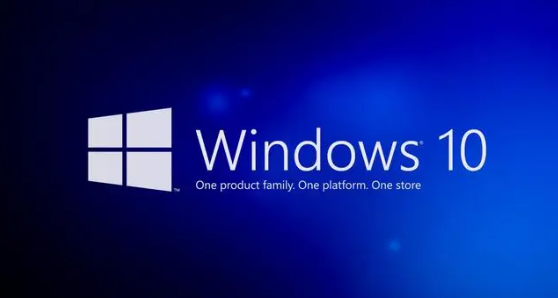win10启动界面黑屏怎么办
发布时间:2024-02-22 11:06:39来源:pi7手游网作者:匿名
win10是微软公司许多操作系统中的一个,具有更加灵活、高效、安全等特点,支持硬件软件和技术,不过许多用户在使用过程中,也有各种各样的问题,win10启动黑屏没反应怎么回事?哪些原因导致这个问题的?小编给大家带来一些建议,快来了解下,有兴趣的用户也可以来试试这种方法!
WIN10相关推荐:

win10启动界面黑屏怎么办

1、首先要确认电脑与显示屏之间的连接线是否连接正确。
检查电源适配器、HDMI、VGA等接口是否插牢固。
如果连接线松动或损坏,可能会导致显示屏无信号。
尝试重新插拔连接线并确保其连接稳固。

2、如果连接线没有问题,可以尝试切换输入源。
现代显示屏通常具有多个输入端口,例如HDMI、VGA、DP等。通过使用显示屏自带的遥控器或菜单按钮,选择正确的输入源。
有时,显示屏可能错误地选中了其他输入源,导致无信号黑屏。
3、如果以上方法都没有解决问题,可以尝试重新启动电脑。
有时候,电脑在启动过程中出现问题,导致显示屏无信号黑屏。
通过点击“开始”菜单,选择“重新启动”或按下电源按钮关机再开机,可以尝试重启电脑并恢复正常显示。
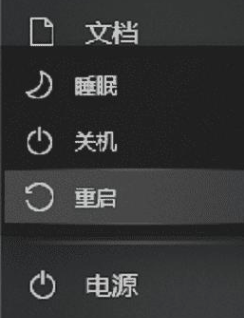
显卡驱动是决定显示器能否正常显示的关键因素,如果电脑显示屏仍然无信号黑屏。
可能是显卡驱动过时或损坏,需要您对显卡驱动的状态进行检查。
1、打开驱动人生,在“驱动管理”里检测您的显卡驱动是否需要更新。
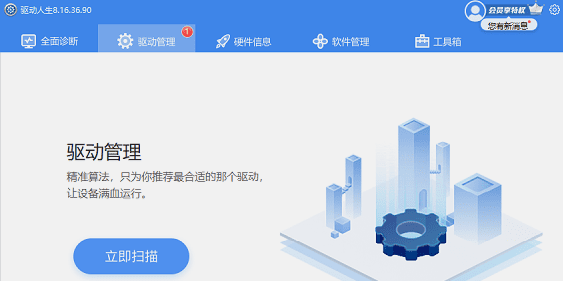
2、如果显卡驱动存在异常,点击右侧的“升级驱动”即可。
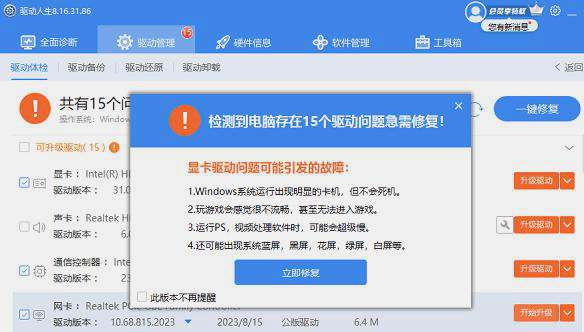
3、待显卡驱动更新完成后,重新电脑以保证驱动正常生效。
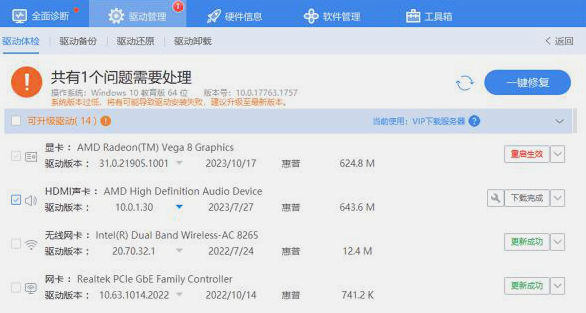
最后,如果以上方法都没有解决问题,可以检查电脑的显示设置。
有时候,显示设置可能被错误配置,导致显示屏无信号黑屏。
通过右键点击桌面空白处,选择“显示设置”或“屏幕分辨率”,确保选择正确的显示器和分辨率。
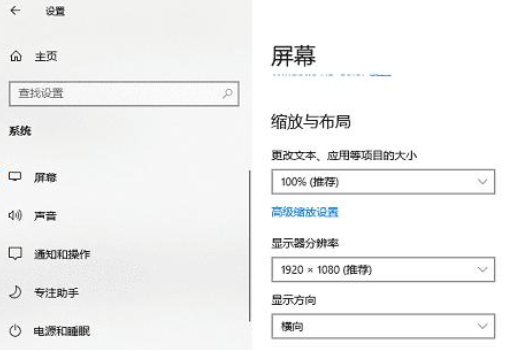
这就是小编为大家带来win10启动界面黑屏怎么办的最新内容介绍,希望这篇文章能帮助到你,每日更新最新的资讯和热门教程,关注佩琪手游网,精彩不断!
注:文中插图与内容无关,图片来自网络,如有侵权联系删除。
下一篇:win10任务栏没了怎么还原桌面
相关推荐
找不到合适的办公管理软件?专注于企业办公管理的软件有什么?员工与公司的关系是各个行业达成效益的很重要的因素,怎么及时的处理员工对公司的反馈呢?pi7小编来为大家推荐一些非常简便易用的办公管理软件app,这些软件的办公功能都十分齐全,能够满足大家的日常办公需求哟,需要的朋友可以来下载体验一下。
- 热门教程
- 最新教程
-
01

欧洲Windows VPS-提升您在线业务的欧洲Windows VPS服务解决方案 2024-10-24
-
02

B站视频观看人数猛增引关注 2024-10-24
-
03

中国成熟iPhone的性能评测:实用与创新的完美结合 2024-10-16
-
04

网易云音乐怎么添加白噪音 2024-10-09
-
05

微信朋友圈怎么发实况图 2024-09-24
-
06

steam忘记家庭监护密码怎么办 2024-09-05
-
07

酷狗大字版怎么用关键字搜索歌曲 2024-09-04
-
08

qq音乐怎么设置背景皮肤 2024-09-03
-
09

快手怎么设置打开时静音 2024-08-19
-
010

苹果手机怎么设置失窃设备保护 2024-08-09